关于【cad如何快速制作图框】,CAD块运用--图框制作,今天涌涌小编给您分享一下,如果对您有所帮助别忘了关注本站哦。
#头条创作挑战赛#
我们在使用CAD完成绘图后,下一步就是布图打印了,这个时候一个好用的图框肯定是必要的。那么灵魂拷问,你的图框可以随时更改图框内容吗?
下面我们就一起来做一个吧。跟我走~
一、图幅
要绘制一个图框,我们就要知道相应的尺寸,在《房屋建筑制图统一标准》里介绍了常见的幅面和尺寸的大小,如图:
幅面和图框尺寸

幅面示意
二、线宽
从上图我们知道了基本的图幅和图框情况,也看到里面的一个框框明显比外面的要粗。这就还需要知道图框线的宽度,列位,咱们上图:
线宽
三、绘制
有了前期准备我们就可以进行绘制了。以A0图框为例。
1.利用矩形和直线命令先完成基本框体的绘制。

图框制作
标题栏示意
2.固定文字输入
在《统一标准》里给出了长仿宋的字体要求,咱们以高3.5,宽2.5去设置:
长仿要求

文字填写
3.制作上图中可变文字
这里需要匹配到“块”定义属性来完成内容的可变。
输入命令ATTDEF(快捷键ATT),打开块 “定义属性”。它的对话框是这样:
块定义属性
依次完成相应内容填写:
可变内容块制作
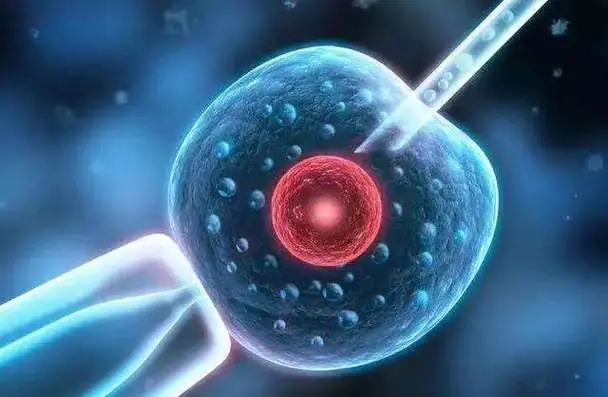
四、整体图框做块
把绘制好的图框变成块:
制作块有两种命令:
(1)命令[W]:此命令做成的块在你的电脑里永久可用!
(2)命令[B]:此命令做成的块只在当前图纸内有效!
此处我们采用命令W写块.
五、验证
输入命令[I],点浏览,插入刚刚的块来检验一下成果。
填写可变内容检测
后期,也可通过增强属性编辑器来进行格式修改。

块内容格式修改
本文关键词:cad2010如何制作图框,cad如何快速制作图框视频,cad2020怎么做图框,cad快速制作图框快捷键,cad2021制作图框。这就是关于《cad如何快速制作图框,CAD块运用--图框制作》的所有内容,希望对您能有所帮助!







